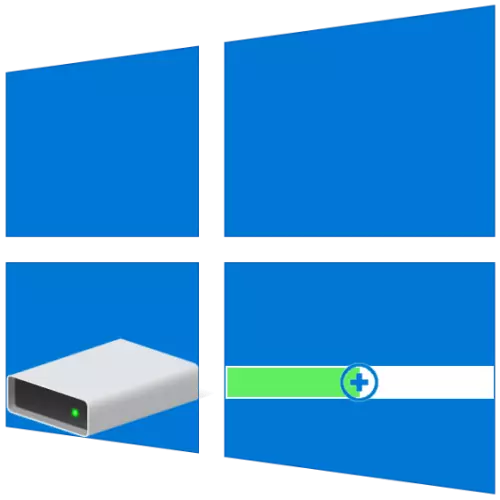
Диск бөлүктөрүнүн негизги өлчөмдөрү көбүнчө терезелердин биринчи же андан кийинки же андан кийинки көрсөткүчтөрүндө орнотулат, бирок убакыттын өтүшү менен бул баалуулуктар оптималдуу эмес экендигин аныкташы мүмкүн. Демек, сиз бир дискте бош орун жетишпеген (көлөмү) Андан кийин, биз сизге Windows 10 менен компьютерлерде кандайча жасалгандыгын айтабыз.
Windows 10дагы көлөмдүн көлөмүн көбөйтүңүз
Windowsта иштеп жатканда, бизди колдогон үндөрдүн көлөмү сыяктуу эле, биз аларды бүгүнкү күндө жок дегенде эки жол менен жүргүзсө болот - үчүнчү тараптарды колдонуп, куралдар топтомунун иштөө тутумуна ылайык кеминде эки жол менен жүргүзүлүшү мүмкүн. Деталдуу түрдө талкууланаардан мурун, ал жок кылынган бош же колдонулбай турган бош орун бар болсо, аны кеңейтүүгө болот деп белгилейбиз.2-ыкма: Aomei Partition жардамчысы
Жогоруда каралган баалуу альтернативалардын бири - атомей бөлүмүнүн жардамчысы. Программа ошондой эле төлөнөт, бирок, Минитолдук бөлүмдүн чебери болгон учурда, анын сыноо нускасын кеңейтүү үчүн жетиштүү болот. Баарына кошумча, ал алгач орус интерфейси алгач жеткиликтүү.
- Программаны жүктөп алуу жана иштетиңиз, андан кийин анын негизги терезесинде, Дисктеги PCM баскычын чыкылдатып, кеңейтүү жүргүзүлөт. Эгерде ал али жок кылынбаса, контексттик менюда "Бөлүмдү жок кылыңыз" дегенди тандаңыз (Муну капталдын пунктун колдонуп жасоого болот). Эгер ал мурунтан эле аткарылса, кийинки кадамга өтүңүз.

Эскертүү менен пайда болгон эскертүү терезесинде, биринчи нерсенин карама-каршы белгини орнотуңуз - "Бөлүмдү тез эле жок кылыңыз", андан кийин ОК басыңыз.
- Сиз кеңейип жаткан көлөмдө PCM баскычын чыкылдатып, "өлчөмүн / кыймылдоо бөлүмдөрүн өзгөртүү" деген үндү тандаңыз.
- Кол менен пайда болгон терезеде, керектүү көлөмдүн көлөмүн киргизиңиз же масштабдагы жөө күлүк менен аныктаңыз. Бардык бош мейкиндикти колдонуу үчүн, оңго чейин, аны жылдырыңыз. Ырастоо үчүн "OK" баскычын чыкылдатыңыз.
- Мыкты панелдин Aomei Partition жардамчысы, биринчи баскычты чыкылдатыңыз - "Колдонуңуз".

"Кийинкиге жылдырылган операциялар" пайда болгон терезеде, "Баргын" баскычын чыкылдатыңыз,

Анан ниетиңизди ырастаңыз.
- Бир нече секунддан кийин, кеңейтүү өлүм жазасына тартылат, ал эми сиз кабарлоонун натыйжасында көрсөтүлгөн
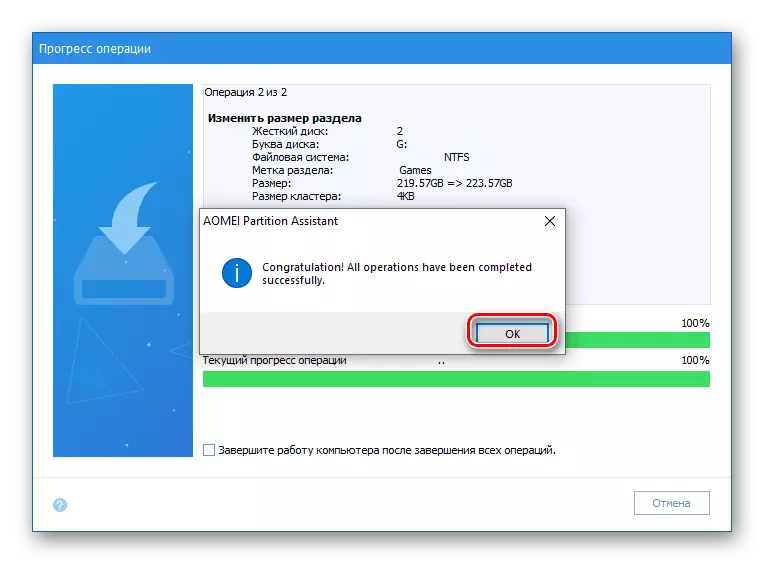
жана негизги терезедеги Томдун көлөмү көбөйдү.
- Кандайдыр бир ыңгайлуу ыкмада, мисалы, сиз кызыккан жабдууларды ачыңыз, мисалы, сиз баштоо сөлөкөтүн оң жагындагы оң баскычты басуу жана ошол жерде тиешелүү нерсени тандап алыңыз.
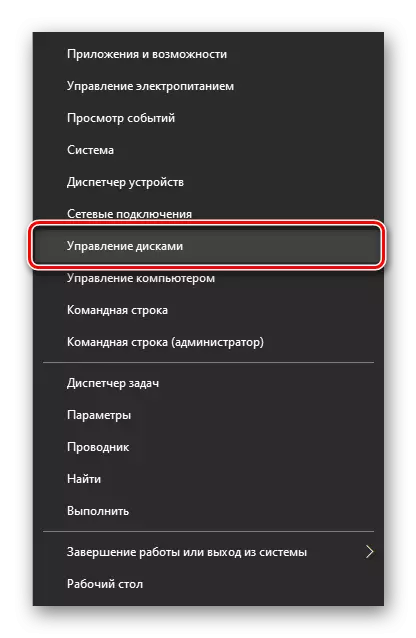
Корутунду
Азыр Windows 10 ыкмаларын кантип кеңейтүү керектигин билесиз, алардын ар бири бизден турган маселени бирдей натыйжалуу натыйжалуу чечип, алардын көпчүлүгү, алардын көпчүлүгү кошумча функционалга ээ болушат төлөө үчүн.
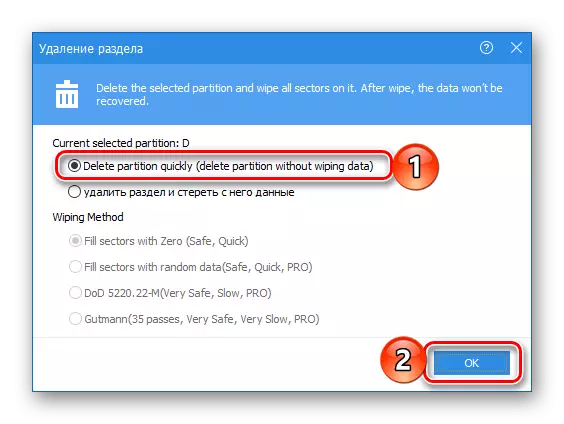
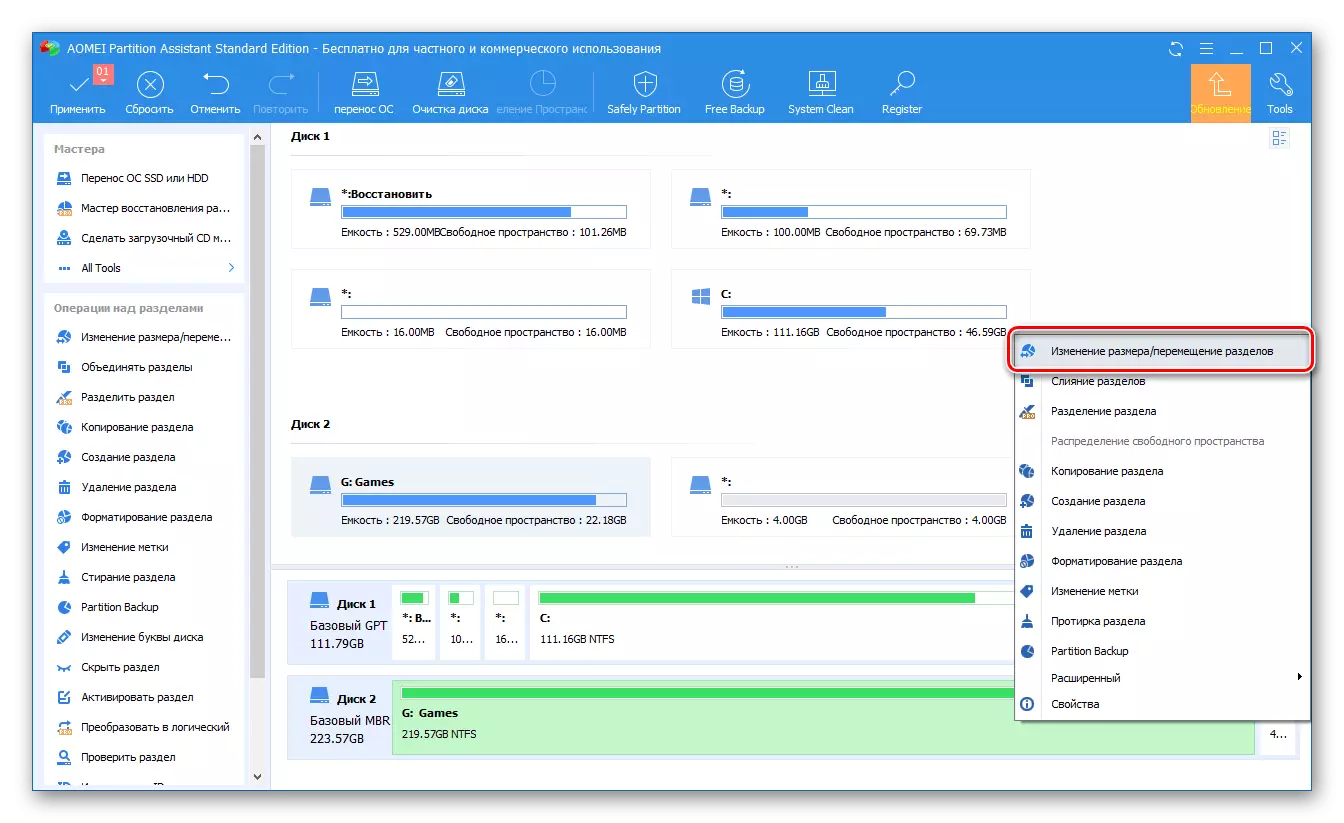



Aomei Partition жардамчысы, ошондой эле АКШ караган программа биринчи ыкма менен караган программа. Албетте, алардан тышкары, диск шаймандары менен иштөө үчүн башка чечимдер бар, биз алар жөнүндө өзүнчө макалада жаздык. Тилекке каршы, алардын дээрлик бардыгы бирдей кемчиликтерден жапа чегишет - сот тартибинин функционалдык мүмкүнчүлүгүн төлөнгөн.
3-ыкма: "Диск башкаруу"
Дагы эле кошулууда, дагы бир түпналды үчүнчү партиялык иштеп чыгуучулардан программасыз кеңейтүүгө болот. Windows 10 негизги куралды, тактап айтканда, "диск башкаруу", биз буга чейин өзүнчө макалада жазылган бардык татаал иштери жөнүндө (Методдун аягында шилтеме).
